Buat yg
~ Siapkan 1 buah pc lengkap dengan kapasitasnya untuk menginstal windows 2000 server
~ Siapkan 1 buah pc lengkap dengan kapasitasnya untuk menginstal windows 2000 server
~ setting bios dengan first boot pada cdrom
~ masukan cdrom installer win2000server
~ dan akan tampil tampilan spt ini ketika cdinstaller diload oleh komputer
~ press f6 jika anda ingin menginstall additional SCSI adapters atau storage devices
~ tambahan jika tidak lewatkan saja dgn tanpa memencet tombol f6,
~ selang beberapa waktu akan tampil tampilan welcome setup
~ tekan enter untuk melanjutkan installasi selanjutnya Anda akan diminta utk membaca
agrremen instalasi silahkan dibaca lalu tekan tombol F8, selalnjutnya anda diminta utk menentukan partisi
~ kemudian anda akan diminta untuk membuat sebuah partisi yang akan digunakan sebagai partisi sitem nanti silahakan tentukan besar pertisi anda dan kemudian tekan enter
~ buatlah 2 partisi 1 partisi untuk sistem anda dan satu partisi untuk data server anda
tentukan besar partisi sesuai dengan keinginan anda
~ tekan enter dan akan tampil tampilan seperti dibawah ini maka pilih opsi pertama untuk
 memformat dengan sistem file NTFS
memformat dengan sistem file NTFS ~ dan sistem segera melakukan pemformatan pada hardisk yang akan diinstall sistem windows 2000 server
~ setelah hardisk sitem selesai di format maka windows akan mengcopy file file yang dibutuhkan dalam instalasi
~ setelah file file selesai di copy ke dalam hardisk sistem selanjutnya windows melakukan inisialisasi konfigurasi dan sesaat kemudian restart , kemudian startup untuk melanjutkaninstakasi dalam bentuk GUI
~ selanjutnya tampil jendela welcome setup wizard dari windows untuk melanjutkan proses instalasi berikutnya
~ klik next untuk memulainya dan windows akan melakukan pendeteksian untuk penginstallan device device pada server anda
~ setelah selesai melakukan instalasi pada device device server anda, maka tiba saat nya untukmelakukan regional setting utk menentukan sistem local, layout keyboard, dsb, sesuai dengankebutuhan anda
~ kemudian klik next dan isikan nama anda pada tampilan berikut nya berikutnya
~ setelah mengisinya klik next anda diminta mengisi number licensi key pada produk windows perhatikan dengan benar dan teliti
~ setelah selesai di isi klik next dan akan tampil wizard licensing mode yang bertujuan untuk menetapkan berapa jumlah client yang akan konek ke server anda nanti,
~ setelah itu klik next dan isikan nama administrator berikut passwordnya di kolom bawahnya
~ klik next utk melanjutkan dan tampil wizard windows 2000 component klik next saja, karena kita bisa menambahkan komponen komponen yang diperlukan nanti setelah instalasi selesai
~ Klik next dan sesuaikan tanggal dan zona waktu dengan waktu daerah anda
 ~ Klik next kemudian windows akan menginstal software network server anda
~ Klik next kemudian windows akan menginstal software network server anda~ setelah selesai maka windows akan menginstall komponen untuk server anda
~ kemudian melakukan final installation utuk menyelesaikan semua instalasi
 ~ setelah selesai maka akan tampil wizard yang memberitahukan bahwa instalasi telah selesai dilakukan
~ setelah selesai maka akan tampil wizard yang memberitahukan bahwa instalasi telah selesai dilakukan~ klik finish kemudian windows akan restart untuk memulai sistem operasi windows 2000 server kita untuk pertama kali nya
~ dan kemudian akan tampil jendela awal ketika anda akan masuk ke dalam server yang meminta
anda menekan tombol ctrl + alt + del
~ tekanlah ctrl + alt + del dan jendela login disuguhkan kehadapan anda
~ sekarang anda sudah bisa menggunakan server anda namun silahkan masukan password administrator yang tadi telah anda buat, setelah anda memasukan password anda dan logon ke dalam server maka anda akan menemui sebuah wizard configure your server untuk melakukan tahap tahap konfigurasiserver anda berikutnya,





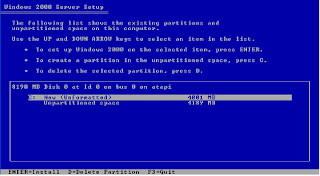






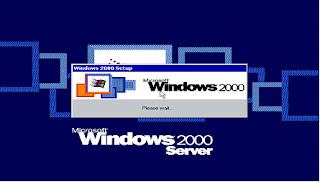











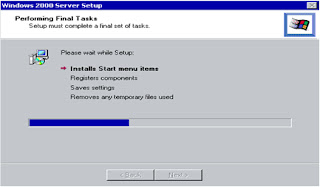





Tidak ada komentar:
Posting Komentar